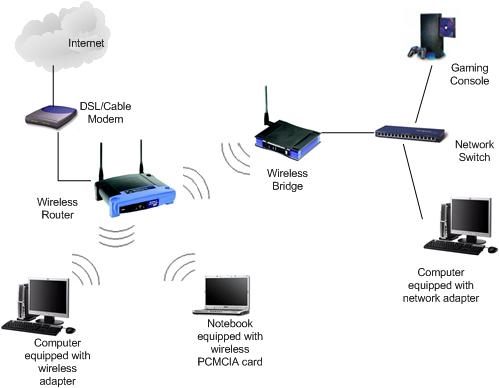Zdravo! U ovom ćemo članku pobliže pogledati postupak ažuriranja firmvera na usmjerivaču Zyxel Keenetic. Napisat ću o svim nijansama, pokazati vam kako bljesnuti Zyxel na dva načina: putem upravljačke ploče (kada usmjerivač sam preuzme i instalira potrebne komponente) i preuzimanjem firmvera s web mjesta. U svakom ćemo slučaju ažurirati softver našeg usmjerivača.
Preporučljivo je ažurirati firmware na Zyxelu tijekom prvog postavljanja usmjerivača, odmah nakon kupnje. U ažuriranjima proizvođač uvijek nešto poboljša, doda nove čipove itd. Na primjer, u starom firmware-u na Zyxel usmjerivačima nema ugrađenih usluga SkyDNS i Yandex DNS. A da biste blokirali web lokacije putem SkyDNS-a, morate ažurirati softver usmjerivača.
Ovaj je članak pogodan za sve usmjerivače Zyxel, serije Keenetic: 4G, Giga, Lite, Omni itd. Pokazat ću ga na primjeru Keenetic Start (upute za postavljanje).
Zyxel Keenetic firmware usmjerivača (bez preuzimanja datoteke firmvera)
Pogledajmo prvo jednostavan način, kada se firmware može ažurirati u nekoliko klikova, u postavkama Keenetic. Nema potrebe za pretraživanjem i preuzimanjem datoteke firmvera. Ali, na usmjerivaču biste već trebali konfigurirati Internet. Internet bi trebao raditi. Ako još niste konfigurirali vezu s davateljem usluga, pogledajte dolje u ovom članku način ažuriranja preuzimanjem datoteke firmvera.
Idite na postavke vašeg usmjerivača. Upišite adresu preglednika 192.168.1.1 i otvori ga. Navedite svoje korisničko ime i lozinku. Ako nešto ne uspije, pogledajte upute za unos postavki na Zyxelu.
U postavkama, točno na glavnoj stranici, u prozoru Informacije o sustavu vidjet ćete predmetnadopune (ako se vaše postavke razlikuju od onih na mom snimku zaslona, pogledajte drugu metodu u nastavku). Ako je napisano suprotno Dostupno, to znači da postoji nova verzija firmvera. Kliknite vezu "Dostupno".

Pritisnite gumb Osvježiti.

Započet će postupak preuzimanja komponenata, ažuriranja firmvera i ponovnog pokretanja usmjerivača.

Pričekajte da se usmjerivač pokrene. To je to, ažuriranje firmvera je završeno.
Ažuriranje firmvera za Zyxel (putem preuzimanja datoteke s web mjesta)
Pogledajmo drugu metodu koja će vam dobro doći u slučaju kada Internet na vašem usmjerivaču još nije konfiguriran. U tom se slučaju datoteka firmvera može preuzeti sa službenog web mjesta i prenijeti putem postavki usmjerivača. Također, ova je metoda prikladna za uređaje sa starom verzijom firmvera (upravljačka ploča izgleda drugačije).
Preporučujem ažuriranje softvera na ovaj način samo kada je na usmjerivač povezan mrežnim kabelom (LAN), a ne putem Wi-Fi mreže.
Bilješka! Postoje usmjerivači različitih revizija (čini se kao samo Keenetic Lite / 4G): A (Rev.A) i B (Rev.B). Firmware različitih revizija nije kompatibilan. Reviziju vašeg usmjerivača možete vidjeti na samom uređaju:

Obratite pažnju na to prilikom preuzimanja firmvera. Opis ukazuje na reviziju.

Prvo moramo preuzeti datoteku firmvera. Da biste to učinili, idite na službeno web mjesto Zyxela, stranicu za preuzimanje: http://zyxel.ru/support/download. U padajućem izborniku "Tvoj uređaj", odaberite model usmjerivača. Na primjer, imam Keenetic Start, ja sam ga odabrao. Možete započeti s unosom modela usmjerivača u traku za pretraživanje kako ne biste dugo morali pomicati cijeli popis.

Pomaknite se prema dolje i tamo ćete vidjeti odjeljak "Preuzimanje datoteka". A u bloku "Firmware" možete vidjeti informacije o najnovijoj verziji softvera za vaš model. Kliknite vezu za novi firmware i preuzmite ga na svoje računalo.

Verziju firmvera možete provjeriti na web mjestu s onom koja je instalirana na vašem usmjerivaču. Na usmjerivaču inačicu možete vidjeti u postavkama, na glavnoj stranici, nasuprot stavke NDMS inačica... Možda imate instaliranu najnoviju verziju.
Sada morate izvući softversku datoteku iz preuzete arhive. Datoteka će imati otprilike ovo ime:KEENETIC_START_v2.04 [AAKV.1] C6.bin.
Zatim idite na postavke našeg usmjerivača i idite na karticu Sustav - Datoteke (na staroj upravljačkoj ploči, kartica Sustav - Firmware). Kliknite datotekufirmware i na gumbu odaberite datoteku.

Odaberite datoteku firmvera na računalu i otvorite je.

Pritisnite gumb Zamijeniti.

Klik Da nastaviti.

Čekamo završetak postupka ažuriranja firmvera u Zyxel Internet Centeru.

Ovim je završen postupak ažuriranja softvera.
Kao i obično, postavljajte pitanja u komentarima. Možda imate neki savjet o temi članka, ostavite ga, bit ću vam zahvalan.